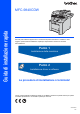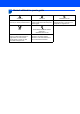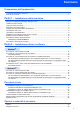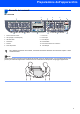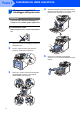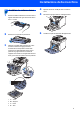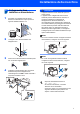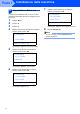Guida di installazione rapida MFC-9840CDW Prima di poter utilizzare l'apparecchio è necessario impostare l'hardware e installare il driver. Leggere questa Guida di installazione rapida per l'impostazione corretta e le istruzioni sull'installazione.
1 Simboli utilizzati in questa guida Avvertenza Attenzione Le avvertenze indicano precauzioni da osservare per evitare possibili infortuni. Procedure specifiche da seguire per evitare possibili danni alla stampante o ad altri oggetti. Nota Guida dell'utente, Guida software dell'utente o Guida dell'utente in rete Le note forniscono istruzioni da eseguire in determinate situazioni o suggerimenti sul funzionamento dell'operazione corrente con altre funzionalità dell'apparecchio.
Sommario Preparazione dell'apparecchio Componenti inclusi nella confezione ............................................................................................................ 2 Pannello dei comandi................................................................................................................................... 3 Punto 1 – Installazione della macchina Rimuovere i materiali di imballaggio dall'apparecchio...............................................................................
Preparazione dell'apparecchio 1 1 Componenti inclusi nella confezione I componenti inclusi nella confezione possono variare a seconda del paese. Conservare tutti i materiali di imballaggio e la scatola nel caso si debba spedire la stampante.
Preparazione dell'apparecchio 2 Pannello dei comandi MFC-9840CDW 2 1 3 5 4 6 05/01/2008 18:00 Solo fax Risparmio 12 11 10 9 8 1 Tasti di chiamata veloce 7 Tasti Avvio 2 LCD (Display a cristalli liquidi) 8 Tasti Copia 3 LED dello stato 9 Tasto Duplex 4 Tasti Menu 10 Tasti Modalità 5 Tastiera 11 Tasti funzionamento fax e telefono 6 Tasto Stop/Uscita 12 Tasti Stampa 7 Per i dettagli sul Pannello dei comandi, consultare Descrizione Pannello dei comandi al Capitolo 1 della Gu
Punto 1 Installazione della macchina 1 1 Rimuovere i materiali di imballaggio dall'apparecchio 4 Afferrare la maniglia verde del gruppo tamburo. Sollevare il gruppo tamburo verso l'alto, quindi tirarlo fuori fino a quando non si arresta. Importante Conservare tutti i materiali di imballaggio e la scatola nel caso si debba spedire l'apparecchio. Installazione errata NON collegare ancora il cavo di alimentazione CA. 1 2 Rimuovere il nastro di imballaggio dall'esterno dell'apparecchio.
Installazione della macchina 2 1 2 3 Installare le cartucce toner Rimuovere dalla confezione le cartucce toner e agitare delicatamente ogni cartuccia da lato a lato 5 - 6 volte. Rimuovere il coperchio di protezione. 4 Ripetere le fasi da 1 a 3 per tutte le cartucce toner. 5 Rimontare il gruppo tamburo nell'apparecchio. 6 Chiudere il coperchio anteriore dell'apparecchio. Afferrare la maniglia della cartuccia toner e fare scivolare la cartuccia nel gruppo tamburo.
Punto 1 3 1 Installazione della macchina Caricare la carta nel vassoio 4 Estrarre completamente il vassoio della carta dall'apparecchio. 5 2 Inserire completamente il vassoio della carta nell'apparecchio. Tenendo premuta la leva verde di sblocco (1), far scorrere le guide laterali per adattarle al formato carta. Accertarsi che le guide siano collocate stabilmente nelle scanalature. 4 (1) 3 Inserire la carta nel vassoio.
Installazione della macchina 5 1 Collegamento linea telefonica e alimentazione Accertarsi che l'apparecchio sia spento. Rimuovere l'etichetta che copre la presa di ingresso dell'alimentazione CA. Avvertenza • L'apparecchio deve essere dotato di spina con messa a terra. • L’apparecchio è collegato alla messa a terra tramite la presa di alimentazione.
Punto 1 6 Installazione della macchina Impostazione data e ora 7 02.Data&Ora 25/03/2008 L'apparecchio visualizza la data e l'ora, e se viene impostato l'identificativo questo verrà aggiunto a ogni fax inviato. 1 2 3 4 Premere 2. Digitare le ultime due cifre dell’anno mediante tastiera, quindi premere OK. Immet.e tasto OK (ad esempio, digitare 0, 8 per l'anno 2008.) Digitare le due cifre del mese mediante tastiera, quindi premere OK. 02.Data&Ora XX/XX/2008 Mese:03 Immet.
Installazione della macchina 7 Impostazione dell’Identificativo Premere il tasto È possibile memorizzare il proprio nome e numero di fax per inserirli su tutte le pagine dei fax che si inviano. 1 2 3 4 Premere Menu. Premere 0. Premere 3. Inserire il proprio numero di fax (massimo 20 cifre) mediante tastiera, quindi premere OK. Per inserire il simbolo "+" per i prefissi telefonici internazionali, premere l.
Punto 1 8 Installazione della macchina Modalità di composizione numero a toni e a impulsi Al momento della spedizione, l'apparecchio è impostato per la composizione a toni. Se si utilizza un servizio a impulsi (composizione mediante disco combinatore), occorre modificare il modo di composizione. 1 2 3 4 5 Premere Menu. Premere 0. Selezione di una modalità di ricezione Sono possibili quattro modalità di ricezione: Solo fax, Fax/Tel, Manuale e Tel./Segr. Est.. Scegliere la Mod.
Installazione della macchina 10 Impostazione del tipo di linea telefonica Se si collega l'apparecchio ad una linea che utilizza PABX (PBX) o ISDN per la ricezione e l'invio di fax, è necessario modificare il tipo di linea telefonica completando le seguenti fasi. 1 2 3 4 5 Premere Menu. Premere 0. Premere 6. Premere o per scegliere PBX, ISDN o Normale. Premere OK. Eseguire una delle seguenti operazioni: Se si sceglie ISDN o Normale, premere OK e passare a 8.
CD-ROM in dotazione "MFL-Pro Suite" 1 1 CD-ROM in dotazione "MFL-Pro Suite" Windows® Installazione MFL-Pro Suite Consente di installare il software MFL-Pro Suite e i driver multifunzione. Installa altri driver o utilità Consente di installare utilità software supplementari MFL-Pro Suite, installare senza ScanSoft™ PaperPort™ 11SE con OCR di NUANCE o installare solo il driver. Documentazione Visualizza la Guida dell'utente, la Guida software dell'utente e la Guida dell'utente in rete in formato HTML.
Punto 2 Installazione driver e software Seguire le istruzioni in questa pagina a seconda del sistema operativo e dell’ interfaccia usati. Per i driver, i documenti più aggiornati e per le soluzioni ottimali ai Vostri problemi, accedere a Brother Solutions Center direttamente dal driver o visitare il sito http://solutions.brother.com. Windows® Per utenti con cavo di interfaccia USB .........................................................................
Punto 2 Installazione driver e software Windows® 1 Windows® USB 1 Per utenti con cavo di interfaccia USB (Per Windows® 2000 Professional/XP/ XP Professional x64 Edition/Windows Vista™) Importante 4 Accertarsi di aver completato le istruzioni dal punto 1 Installazione della macchina da pagina 4 a 11. Verrà visualizzato il menu principale del CD-ROM. Fare clic su Installazione MFL-Pro Suite. Nota • Chiudere tutte le applicazioni in esecuzione prima di installare il programma MFL-Pro Suite.
Installazione driver e software Dopo aver letto e accettato il Contratto di licenza dell'applicazione ScanSoft™ PaperPort™ 11SE, fare clic su Sì. 8 Quando appare questa schermata, rimuovere l'etichetta che copre la porta USB dell'apparecchio. Collegare il cavo interfaccia al computer, quindi collegarlo all'apparecchio. Windows® USB 6 Windows® 7 Verrà avviata automaticamente l'installazione di ScanSoft™ PaperPort™ 11SE, seguita dall'installazione di MFL-Pro Suite.
Punto 2 Installazione driver e software 10 Quando viene visualizzata la schermata Windows® USB Registrazione in linea, scegliere un’opzione e seguire le istruzioni visualizzate sullo schermo. 11 Fare clic su Fine per riavviare il computer. (Dopo aver riavviato il computer, è necessario eseguire l’accesso come amministratore.
Installazione driver e software Per utenti con cavo di interfaccia di rete cablata (Per Windows® 2000 Professional/XP/ XP Professional x64 Edition/Windows Vista™) Importante 5 Accertarsi di aver completato le istruzioni dal punto 1 Installazione della macchina da pagina 4 a 11. Inserire il CD-ROM fornito in dotazione nell'unità CD-ROM. Se viene visualizzata una schermata con il nome del modello, selezionare il proprio apparecchio.
Punto 2 Windows® Rete cablata 7 Installazione driver e software Scegliere Connessione cablata in rete (Ethernet), quindi fare clic su Avanti. Windows® 10 Se l'apparecchio è configurato per la rete, scegliere l'apparecchio dall'elenco, quindi fare clic su Avanti. Questa finestra non verrà visualizzata se alla rete è collegato solo un apparecchio, che verrà quindi selezionato automaticamente.
Installazione driver e software Registrazione in linea per Brother e ScanSoft, effettuare una selezione e seguire le istruzioni visualizzate sullo schermo. 13 Fare clic su Fine per riavviare il computer. (Dopo aver riavviato il computer, è necessario eseguire l’accesso come amministratore). MFL-Pro Suite è stato installato e la procedura di installazione è terminata.
Punto 2 Installazione driver e software 5 Fare clic sul pulsante Aggiungi. Impostazioni firewall Le impostazioni del Firewall sul PC potrebbero impedire il necessario collegamento di rete per la Scansione e la Stampa in rete. Se si utilizza il firewall di Windows® seguire le istruzioni per Windows ® XP SP2 o Windows Vista™. Se si utilizza un personal firewall, fare riferimento alla Guida dell'utente del software o contattare il produttore del software.
Installazione driver e software 1 Fare clic sul pulsante Start, Pannello di controllo, Rete e Internet, Windows Firewall quindi fare clic su modifica impostazioni. Accertarsi che nella scheda Generale Windows Firewall sia impostato su On. 2 Quando viene visualizzata la schermata Controllo dell'account utente, procedere come indicato qui di seguito. Per utenti con diritti di amministratore: fare clic su Continua.
Punto 2 3 Installazione driver e software Windows® Per utenti con cavo di interfaccia di rete wireless in modalità infrastruttura (Per Windows® 2000 Professional/XP/ XP Professional x64 Edition/Windows Vista™) Collegamento dell'apparecchio wireless alla rete wireless e installazione del driver di stampa in modalità infrastruttura Windows® Rete senza fili È necessario innanzitutto configurare le impostazioni di rete wireless dell'apparecchio, in modo che possa comunicare con il punto di accesso alla re
Installazione driver e software Windows® Verifica dell'ambiente di rete Il processo di installazione varia in base all'ambiente di rete in uso. Se il punto di accesso wireless (A) supporta SecureEasySetup™, non è necessario utilizzare un computer per configurare l'apparecchio. Il punto di accesso (router) e l'apparecchio sono in grado di negoziare automaticamente la connessione mediante la procedura SecureEasySetup™. Per le istruzioni, andare a pagina 24.
Punto 2 Installazione driver e software Windows® Uso del software SecureEasySetup™ per configurare l'apparecchio su una rete wireless Il software SecureEasySetup™ consente di configurare la rete wireless in modo più semplice rispetto alla configurazione manuale. Premendo un pulsante sul router o punto di accesso wireless, è possibile configurare le impostazioni di protezione e della rete wireless. Anche il router o punto di accesso deve supportare SecureEasySetup™.
Installazione driver e software Windows® Importante Prima di cominciare, è necessario conoscere le impostazioni della rete wireless. Accertarsi di aver completato le istruzioni dal punto 1 Installazione della macchina da pagina 4 a 11. 1 Queste istruzioni consentono di installare l'apparecchio Brother in un tipico ambiente di rete domestica o piccola rete aziendale in modalità infrastruttura, utilizzando un router o punto di accesso wireless che assegna gli indirizzi IP mediante il protocollo DHCP.
Punto 2 2 Installazione driver e software Inserire il cavo di alimentazione CA nella presa CA. Accendere l'apparecchio. 5 Windows® Selezionare utilizzando or e premere OK. Passare al punto 6. 72.
Installazione driver e software Scegliere il numero di chiave appropriato e premere OK. 72.LAN Wireless Chiave WEP a KEY1: b KEY2: Sel. ab o OK Utilizzando la tastiera, inserire la chiave WEP annotata al punto 1. È possibile utilizzare i tasti e per spostare il cursore. Ad esempio, per immettere la lettera a, premere una volta il tasto 2 sulla tastiera. Per immettere il numero 3, premere sette volte il tasto 3 sulla tastiera. Le lettere appaiono nel seguente ordine: minuscole, maiuscole e numeri.
Punto 2 Installazione driver e software 15 Inserire il CD-ROM fornito in dotazione nell'unità CD-ROM. Se viene visualizzata una schermata con il nome del modello, selezionare il proprio apparecchio. Se viene visualizzata una schermata di selezione della lingua, selezionare la lingua desiderata. Windows® Nota Se si desidera installare il driver PS (BR-Script Driver di Brother), scegliere Installazione personalizzata, quindi seguire le istruzioni sullo schermo.
Installazione driver e software 21 Se l'apparecchio è configurato per la rete, scegliere l'apparecchio dall'elenco, quindi fare clic su Avanti. Questa finestra non verrà visualizzata se alla rete è collegato solo un apparecchio, che verrà quindi selezionato automaticamente. Windows® 23 Quando viene visualizzata la schermata Registrazione in linea per Brother e ScanSoft, effettuare una selezione e seguire le istruzioni visualizzate sullo schermo. 24 Fare clic su Fine per riavviare il computer.
Punto 2 Installazione driver e software 5 Fare clic sul pulsante Aggiungi. Impostazioni firewall Le impostazioni del Firewall sul PC potrebbero impedire il necessario collegamento di rete per la Scansione e la Stampa in rete. Se si utilizza il firewall di Windows® seguire le istruzioni per Windows ® XP SP2 o Windows Vista™. Se si utilizza un personal firewall, fare riferimento alla Guida dell'utente del software o contattare il produttore del software.
Installazione driver e software Per utenti Windows Vista™: 1 Fare clic sul pulsante Start, Pannello di controllo, Rete e Internet, Windows Firewall quindi fare clic su modifica impostazioni. Accertarsi che nella scheda Generale Windows Firewall sia impostato su On. 2 Quando viene visualizzata la schermata Controllo dell'account utente, procedere come indicato qui di seguito. Per utenti con diritti di amministratore: fare clic su Continua.
Punto 2 4 Installazione driver e software Macintosh® Per utenti con cavo di interfaccia USB Per Mac OS® X 10.2.4 o versione superiore Importante 3 Inserire il CD-ROM per Macintosh® fornito in dotazione nell'unità CD-ROM. Accertarsi di aver completato le istruzioni dal punto 1 Installazione della macchina da pagina 4 a 11. Nota Per gli utenti Mac OS® X da 10.2.0 a 10.2.3 è richiesto l'aggiornamento a Mac OS® X 10.2.4 o versione successiva.
Installazione driver e software 8 9 Quando appare questa schermata, fare clic su OK. 12 Per installare Presto!®PageManager®, fare doppio clic sull'icona Presto! PageManager e seguire le istruzioni sullo schermo. Per Mac OS® X 10.3.x o versione successiva: Il software MFL-Pro Suite, i driver della stampante e dello scanner Brother e Brother ControlCenter2 sono stati installati e la procedura di installazione è terminata. Passare al punto 12. Per utenti Mac OS® X da 10.2.4 a 10.2.
Punto 2 5 Installazione driver e software Macintosh® Per utenti con cavo di interfaccia di rete cablata Per Mac OS® X 10.2.4 o versione superiore Importante 4 Accertarsi di aver completato le istruzioni dal punto 1 Installazione della macchina da pagina 4 a 11. 1 Fare doppio clic sull’icona Start Here OSX per l'installazione. Seguire le istruzioni visualizzate sullo schermo. Collegare il cavo d’interfaccia di rete all'apparecchio e quindi alla propria rete.
Installazione driver e software 6 Il software Brother ricercherà il dispositivo Brother. Durante questo periodo appare la seguente schermata. 7 • Se appare questa schermata, fare clic su OK. Quando appare questa schermata, fare clic su OK. Per Mac OS ® X 10.3.x o versione successiva: Il software MFL-Pro Suite, i driver della stampante e dello scanner Brother e Brother ControlCenter2 sono stati installati e la procedura di installazione è terminata. Passare al punto 12.
Punto 2 Installazione driver e software 11 Fare clic su Centro Stampa, quindi su Esci da Centro Stampa. Il software MFL-Pro Suite, i driver della stampante e dello scanner Brother e Brother ControlCenter2 sono stati installati e la procedura di installazione è terminata. 12 Per installare Presto!®PageManager®, fare Macintosh® Rete cablata doppio clic sull'icona Presto! PageManager e seguire le istruzioni sullo schermo.
Installazione driver e software 6 Macintosh® Per utenti con interfaccia di rete wireless in modalità infrastruttura (per Mac OS® X 10.2.4 o versione successiva) Collegamento dell'apparecchio wireless alla rete wireless e installazione del driver di stampa in modalità infrastruttura È necessario innanzitutto configurare le impostazioni di rete wireless dell'apparecchio, in modo che possa comunicare con il punto di accesso alla rete (router).
Punto 2 Installazione driver e software Macintosh® Verifica dell'ambiente di rete Il processo di installazione varia in base all'ambiente di rete in uso. Installazione mediante SecureEasySetup™ . Se il punto di accesso wireless (A) supporta SecureEasySetup™, non è necessario utilizzare un computer per configurare l'apparecchio. Il punto di accesso (router) e l'apparecchio sono in grado di negoziare automaticamente la connessione mediante la procedura SecureEasySetup™.
Installazione driver e software Macintosh® Uso del software SecureEasySetup™ per configurare l'apparecchio su una rete wireless Il software SecureEasySetup™ consente di configurare la rete wireless in modo più semplice rispetto alla configurazione manuale. Premendo un pulsante sul router o punto di accesso wireless, è possibile completare la configurazione e la protezione della rete wireless. Anche il router o punto di accesso deve supportare SecureEasySetup™.
Punto 2 Installazione driver e software Macintosh® Uso dell'Installazione guidata dal menu LAN del pannello dei comandi per la configurazione della rete wireless Importante Accertarsi di aver completato le istruzioni dal punto 1 Installazione della macchina da pagina 4 a 11.
Installazione driver e software L'apparecchio cerca la rete in uso e visualizza un elenco degli identificativi SSID. Dovrebbe essere visualizzato il nome SSID annotato in precedenza. Se l'apparecchio trova più di una rete, utilizzare i tasti o per scegliere la rete in uso, quindi premere OK. Passare al punto 8. Nessun tipo di autenticazione o crittografia: Scegliere Sistema aperto, premere OK, quindi scegliere Nessuno come Tipo crittog. ? e premere OK. Premere quindi o per scegliere 1.
Punto 2 Installazione driver e software 10 Premere o per scegliere TKIP o AES per Tipo crittog. ? e premere OK. Macintosh® 15 Inserire nell'unità CD-ROM il CD-ROM fornito in dotazione. Utilizzando la tastiera, immettere la password WPAPSK annotata al punto 1 . È possibile utilizzare i tasti e per spostare il cursore. Ad esempio, per immettere la lettera a, premere una volta il tasto 2 sulla tastiera. Per immettere il numero 3, premere sette volte il tasto 3 sulla tastiera.
Installazione driver e software 19 Il software Brother ricercherà il dispositivo Brother. Durante questo periodo appare la seguente schermata. Nota • Se l'apparecchio è configurato per la rete, scegliere l'apparecchio dall'elenco, quindi fare clic su OK. Questa finestra non verrà visualizzata se alla rete è collegato solo un apparecchio, che verrà quindi selezionato automaticamente. Passare al punto 20. Macintosh® Per Mac OS ® X 10.3.
Punto 2 Installazione driver e software 25 Per installare Presto!®PageManager®, fare doppio clic sull'icona Presto! PageManager e seguire le istruzioni sullo schermo. Nota L'installazione di Presto!®PageManager ® aggiunge la funzionalità OCR a Brother ControlCenter2. Presto!® PageManager® consente di acquisire, condividere e organizzare facilmente foto e documenti. Macintosh® Rete senza fili Presto!® PageManager® è stato installato e la procedura di installazione è terminata.
Per utenti di rete 1 1 Utilità BRAdmin Light (Per utenti Windows®) BRAdmin Light è un programma di utilità per l'impostazione iniziale dei dispositivi Brother collegati in rete. Il programma è anche in grado di cercare prodotti Brother presenti sulla rete, visualizzarne lo stato e configurarne le impostazioni di rete di base, quali l'indirizzo IP. Per ulteriori informazioni su BRAdmin Light, visitare il sito http://solutions.brother.com.
Per utenti di rete 2 Utilità BRAdmin Light (Per utenti Mac OS® X) BRAdmin Light è un programma di utilità per l'impostazione iniziale dei dispositivi Brother collegati in rete. Il programma è anche in grado di cercare prodotti Brother presenti sulla rete, visualizzarne lo stato e configurarne le impostazioni di rete di base, quali l'indirizzo IP, da un computer con Mac OS® X 10.2.4 o versione superiore.
Per utenti di rete 3 Gestione basata sul web (browser web) Il server di stampa Brother è dotato di un server web che consente il monitoraggio del suo stato o la modifica di alcune delle sue impostazioni di configurazione, utilizzando HTTP (Hyper Text Transfer Protocol). Nota • Il Nome utente è "admin" e la password predefinita è "access". Per cambiare la password, è possibile utilizzare un browser web. • Consigliamo Microsoft Internet Explorer 6.0 ® (o superiore) o Firefox® 1.
Per utenti di rete Digitazione testo 5 Quando si impostano alcune opzioni di menu, ad esempio l'identificativo dell'apparecchio, è necessario immettere caratteri di testo. Sui tasti della tastiera sono stampate delle lettere. Sui tasti 0, # e l non sono stampate altre lettere, poiché tali tasti vengono utilizzati per i caratteri speciali.
Opzioni e materiali di consumo 1 1 Opzioni L'apparecchio dispone dei seguenti accessori opzionali. È possibile espandere le capacità dell'apparecchio aggiungendo questi elementi. Unità vassoio inferiore Memoria DIMM LT-100CL Il gruppo vassoio carta inferiore può contenere fino a 500 fogli di carta. Quando viene installato il vassoio, l'apparecchio espande la capacità totale di ingresso fino ad un massimo di 800 fogli.
Marchi commerciali Il logo Brother è un marchio commerciale registrato di Brother Industries, Ltd. Brother è un marchio commerciale registrato di Brother Industries, Ltd. Multi-Function Link è un marchio commerciale registrato di Brother International Corporation. Microsoft, Windows e Windows Server sono marchi commerciali registrati di Microsoft Corporation negli Stati Uniti e negli altri paesi.